
تثبيت نظام التشغيل Windows 7 على MacBook من محركات أقراص فلاش USB: تعليمات خطوة بخطوة
تثبيت مفصل لنظام التشغيل Windows 7 على MacBook وإزالته.
التنقل
من بين شركة من الشركة تفاحةبالإضافة إلى الهواتف الذكية والأجهزة اللوحية، يتم استخدام أجهزة الكمبيوتر الثابتة من خلال ارتفاع الطلب في جميع أنحاء العالم ( إيمان) وأجهزة الكمبيوتر المحمولة ( macbook.). هذه أجهزة الكمبيوتر ليست مجهزة فقط بأجهزة قوية وعالية الجودة، ولكن تم تطويرها أيضا بواسطة برامج عالية الجودة وفريدة من نوعها، مثل نظام التشغيل. ماوس.الذي يتم تثبيته مسبقا في البداية على أي جهاز كمبيوتر من تفاحة.
ومع ذلك، فإن المستخدمين الذين لديهم أجهزة الكمبيوتر المستخدمة منذ فترة طويلة تدير أنظمة التشغيل للعائلة شبابيك، تطوير نظام التشغيل ماوس. قد يبدو مملا للغاية. لذلك، تقدم مقالتنا تعليمات خطوة بخطوة لتثبيت نظام التشغيل. ويندوز 7 على ماك بوك من محرك أقراص فلاش.

صورة 1. دليل تثبيت Windows 7 على MacBook.
تثبيت نظام التشغيل Windows 7 على MacBook من محركات أقراص فلاش USB: تعليمات خطوة بخطوة
من المنطقي أن نفترض أنه قبل تثبيت نظام التشغيل ويندوز 7.من الضروري العناية بإنشاء محرك أقراص فلاش تحميل. في أنظمة التشغيل الأسرة شبابيك لكتابة صورة إلى محرك أقراص قابل للإزالة، يجب عليك اللجوء إلى برامج الطرف الثالث، ولكن في نظام التشغيل ماوس. لهذا الغرض، هناك فائدة مدمجة " مساعد معسكر التمهيد."، والتي سيتم أيضا صنع التثبيت ويندوز 7..
تحضير الجدولة S. الموقع الرسمي مايكروسوفت. صورة لنظام التشغيل ويندوز 7. وحملة فلاش USB مناسبة، لا تقل 8 غيغابايت، وبعد ذلك يمكنك القيام الخطوات التالية:
الخطوة 1.
- أدخل محرك أقراص فلاش USB وتشغيل الأداة المساعدة " مخيم التدريب."الذي يقع في المجلد" برامج" في الفصل " خدمات».
- في النافذة الموسعة للبرنامج، انقر فوق " إضافه على"وفي المرحلة التالية، حدد علامة الخط" إنشاء ويندوز 7 أو رقص التثبيت حديثا"، وكذلك الخط" تثبيت ويندوز 7 أو الأحدث».
- للمتابعة، انقر فوق "زر" تقدم».
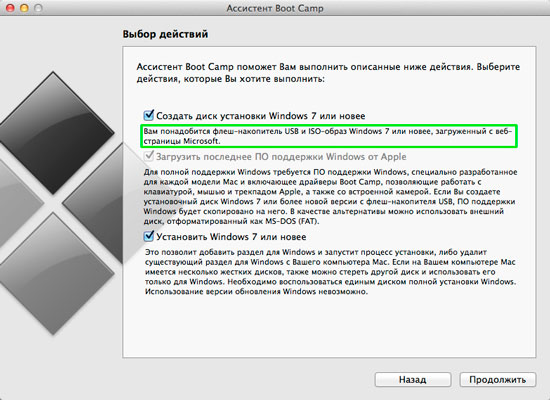
الصورة 2. إنشاء محرك أقراص فلاش قابل للتمهيد.
الخطوة 2..
- في المرحلة التالية، ستطلب منك الأداة المساعدة تحديد المسار بالتنزيل الموقع الرسمي مايكروسوفت. صورة تثبيت نظام التشغيل. للقيام بذلك، انقر فوق "زر" إختر».
- تأكد أيضا من ذلك في السلسلة " القرص الهدف»تم تحديد محرك فلاش هذا لتسجيل الصورة.
- للمتابعة، انقر فوق "زر" تقدم».
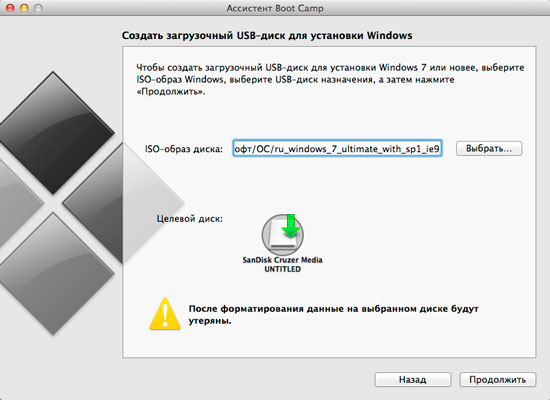
الصورة 3. حدد صورة لتسجيلها على محرك أقراص فلاش USB.
الخطوه 3..
- سيتم إطلاق عملية تنسيق محرك أقراص فلاش USB وتسجيل صورة نظام التشغيل عليها. ويندوز 7.التي يمكن أن تستمر 5 - 10 دقائق.
- بعد اكتمال عملية التسجيل، ستطلب منك الأداة المساعدة تسليط الضوء على نظام التشغيل. ويندوز 7. بعض الغرف على القرص الصلب. كقاعدة عامة، لهذا نظام التشغيل، يكفي 30 جيجابايت مساحة حرة، ولكن يوصى بإجراء الأسهم وأخذ على الأقل 35 جيجابايت.
- في حالة تخطط للاستمتاع بكل من أنظمة التشغيل، يمكنك النقر فوق الزر " انقسام إلى أجزاء متساوية"وأخذ كل من النظم في نصف حجم القرص الصلب.
- بمجرد أن تقرر الحجم، انقر فوق "زر" جلس».
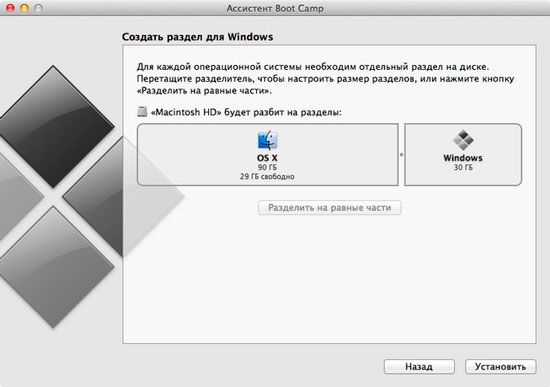
الصورة 4. إنشاء دليل وبدء تثبيت Windows 7.
بعد أن تفعل الإجراء أعلاه، الخاص بك macbook. سيتم إعادة تشغيل تلقائيا وسيتم تشغيل تثبيت نظام التشغيل. ويندوز 7.، العملية التي لا تختلف عن تثبيت نظام التشغيل على أجهزة الكمبيوتر العادية.
ستحتاج إلى تحديد لغة نظام التشغيل، تخطيط لوحة المفاتيح، وتحديد مفتاح تنشيط الترخيص واتبع المطالبات التي ستظهر على الشاشة أثناء التثبيت.
تركيب نظام التشغيل ويندوز 7. على ال macbook. باستخدام الأداة المساعدة مخيم التدريب. يستغرق أكثر قليلا من ساعة. إنه أطول قليلا من تثبيت نظام التشغيل هذا على جهاز كمبيوتر منتظم، لكن عملية التثبيت نفسها أسهل بكثير وأكثر ملاءمة من التثبيت ويندوز 7. من تحت BIOS.- على أجهزة الكمبيوتر العادية.
تشغيل وبدء العمل مع ويندوز 7 على ماك بوك
- على أجهزة الكمبيوتر من الشركة المصنعة تفاحة لا يوجد أي معتاد على العديد من مجموعة متنوعة من نظام التشغيل المحملة. بعد إعادة التشغيل، macbook. سيتم تنزيله ماوس..
- من أجل تنزيل نظام التشغيل ويندوز 7.تحتاج إلى الاحتفاظ والحفاظ على المفتاح بعد تشغيل الكمبيوتر بديل.»حتى تظهر النافذة الرمادية مع ثلاثة أقسام على شاشة الشاشة ( استعادة., ماوس., شبابيك). rolagments حدد " شبابيك"واضغط على" أدخل».
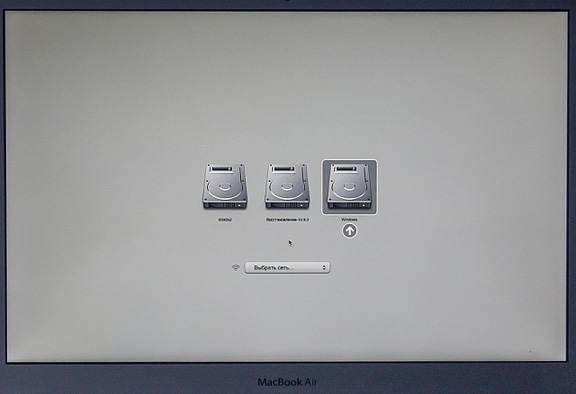
الصورة 5. حدد نظام التشغيل المحمل.
- بعد تحميل نظام التشغيل، سترى الواجهة المعتادة لك. ويندوز 7. وتأكد من أن هذا نظام التشغيل يعمل بشكل رائع على أجهزة الكمبيوتر من تفاحةوبعد ومع ذلك، في كل مرة بعد إعادة التشغيل macbook. لم يكن لديك المشبك " بديل."، في إعدادات الأداة" مخيم التدريب."، فإن الرمز الذي يصلح تلقائيا إلى الدرج بعد التثبيت، يجب عليك تعيين إعدادات التنزيل ويندوز 7. إفتراضي.
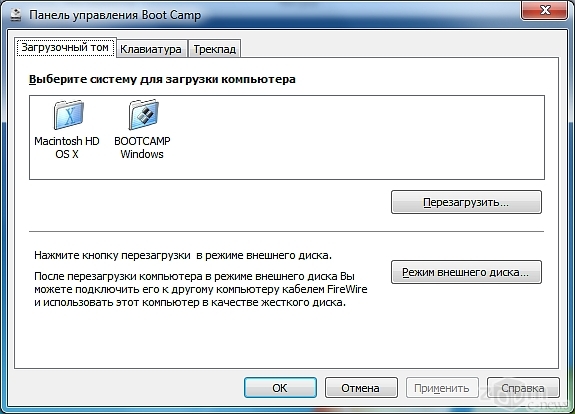
صورة 6. لوحة معسكر التمهيد.
كيفية إزالة ويندوز 7 مع macbook؟
قد يكون هناك موقف حيث ويندوز 7. على ال macbook. لن تحتاجها والحاجة إلى إزالتها. لحسن الحظ، على أجهزة الكمبيوتر من تفاحة عملية الإزالة شبابيك إنه سهل أيضا مثل تثبيته. للقيام بذلك، تحتاج إلى القيام بما يلي:
الخطوة 1.
- إعادة تشغيل خاصة بك macbook.اضغط باستمرار " بديل."وتنزيل نظام التشغيل ماوس..
- قم بتشغيل الأداة المساعدة " مساعد معسكر التمهيد."من خلال المجلد" برامج»من القسم" خدمات"، في النافذة الأولى، انقر فوق الزر" إضافه على"وفي المرحلة التالية، حدد علامة الخط" حذف ويندوز 7 أو الأحدث».
- انقر فوق "الزر" تقدم».
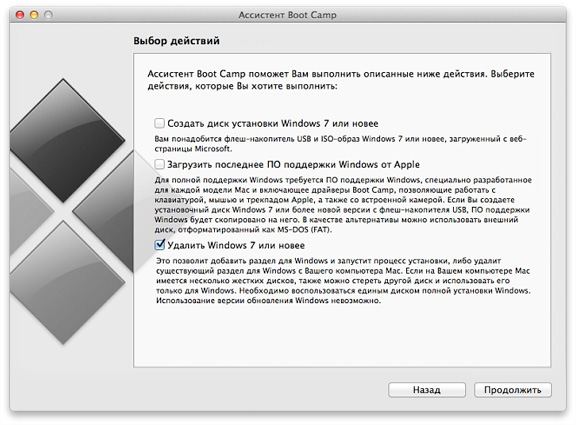
الصورة 7. تشغيل نظام التشغيل Windows 7 حذف.
الخطوة 2..
- الأداة المساعدة التالية ستعلمك هذا الدليل ويندوز 7. سيتم حذفه وسيتم دمج القرص الثابت مرة أخرى في قسم واحد. انقر فوق "الزر" تقدم"وانتظر إكمال عملية الإزالة، والتي لا تستغرق أكثر من دقيقة واحدة.
- لإكمال، انقر فوق "الزر" تقدم».
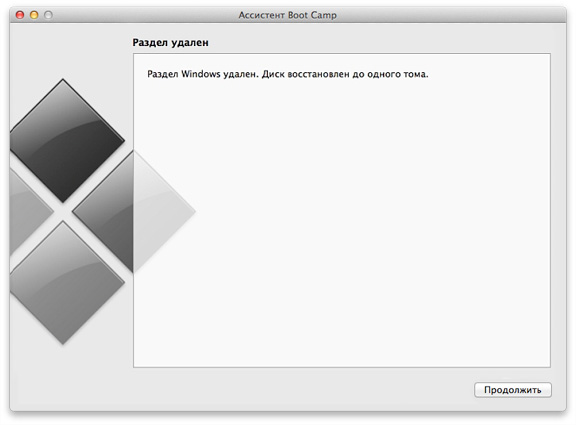
الصورة 8. إكمال إزالة نظام التشغيل Windows 7.
